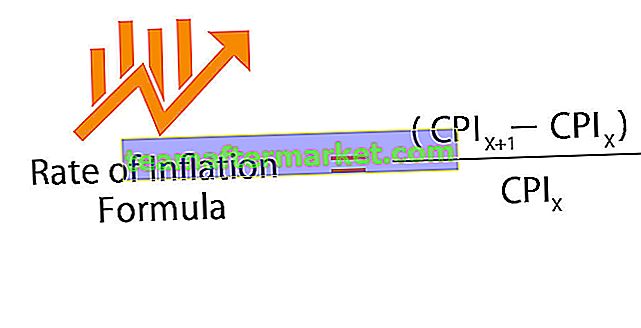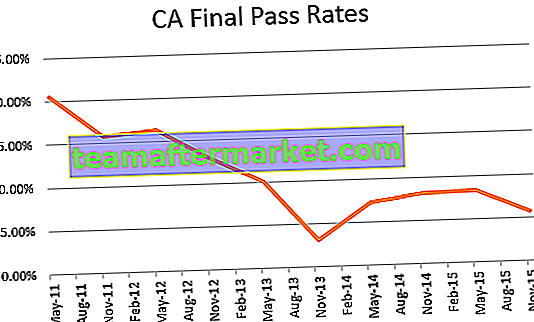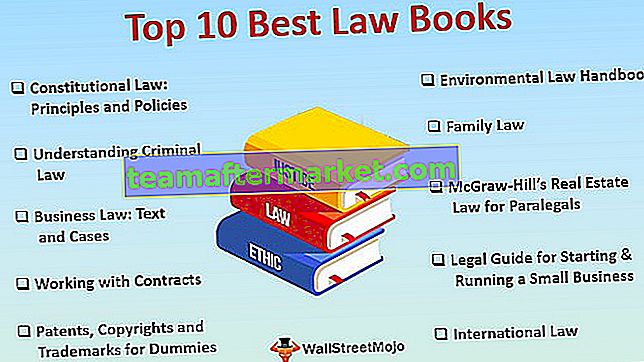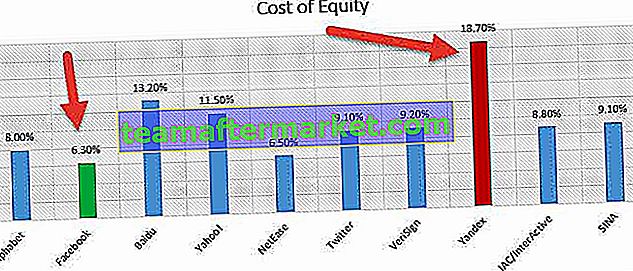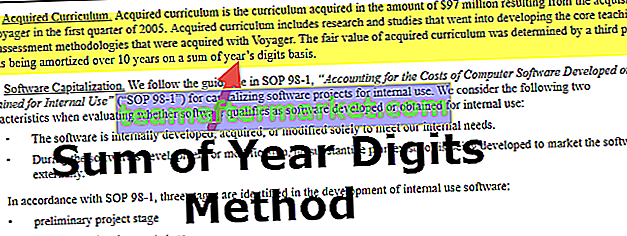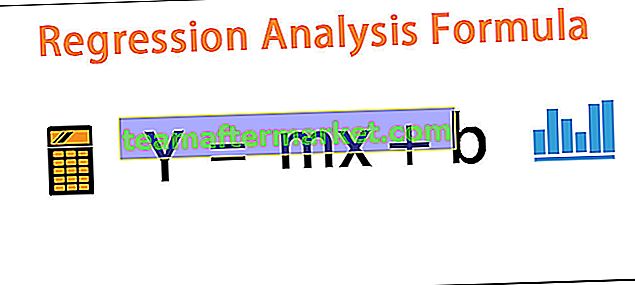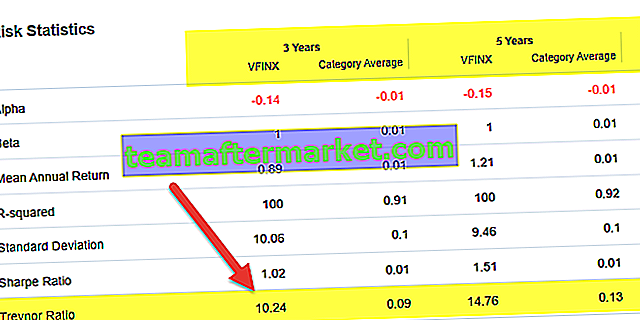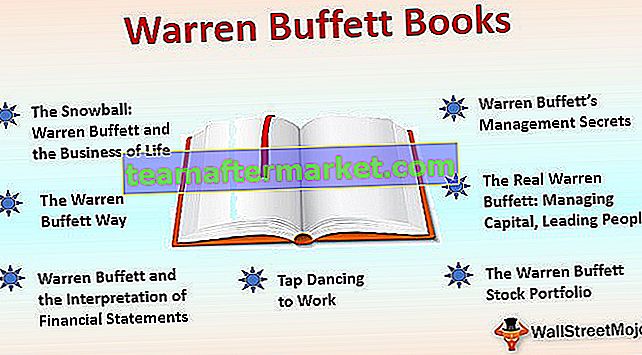Come interrompere i collegamenti esterni in Excel?
Nel foglio di lavoro Excel, ci sono due diversi metodi per interrompere i collegamenti esterni. Il primo metodo è copiare e incollare come metodo di valore, che è molto semplice, e il secondo metodo è leggermente diverso, devi andare alla scheda DATI e fare clic su Modifica collegamenti e troverai l'opzione per interrompere il collegamento.

2 diversi metodi per interrompere i collegamenti esterni in Excel
Metodo n. 1: copia e incolla come valori

Ora incolla come valori.

Puoi vedere qui che questo valore non contiene collegamenti. Mostra solo valore.

Metodo n. 2: scheda Modifica opzioni
Il secondo metodo è leggermente diverso. Vai alla scheda DATI e fai clic su Modifica collegamenti.

Ora vedremo sotto la finestra di dialogo.

Qui possiamo vedere tutti i link esterni disponibili. Possiamo aggiornare i valori, il file open source e molte altre cose. Oltre a tutto ciò, possiamo anche interrompere questi collegamenti.
Fare clic sul collegamento di interruzione.

Non appena fai clic su Interrompi collegamento, vedremo sotto la finestra di dialogo.

Una volta interrotto il collegamento esterno in Excel non saremo in grado di recuperare le formule. Quindi non possiamo annullare l'azione una volta interrotto il collegamento. Questo è diverso dal nostro metodo Pate Special.
Se si desidera interrompere tutti i collegamenti contemporaneamente, è necessario selezionare tutti i collegamenti e fare clic su Interrompi collegamenti.
Cose da ricordare / h3>
- Avere collegamenti a fonti esterne in Excel è una cosa pericolosa da avere.
- Una volta interrotto il collegamento in Excel, non è possibile annullare l'azione.
- L'utilizzo di * .xl coprirà tutti i tipi di estensioni di file.